Hoe pas ik het beginscherm van de app aan?
Zijn er locaties waar je veel komt? Of trajecten die je vaak reist? Deze kun je op slaan. Tik op 'Pas beginscherm aan' onderaan het beginscherm van de app. Je krijgt de keuze uit locatie, halte/station en trajecten.
Doet de bovenstaande video het niet? Bekijk 'm hier .
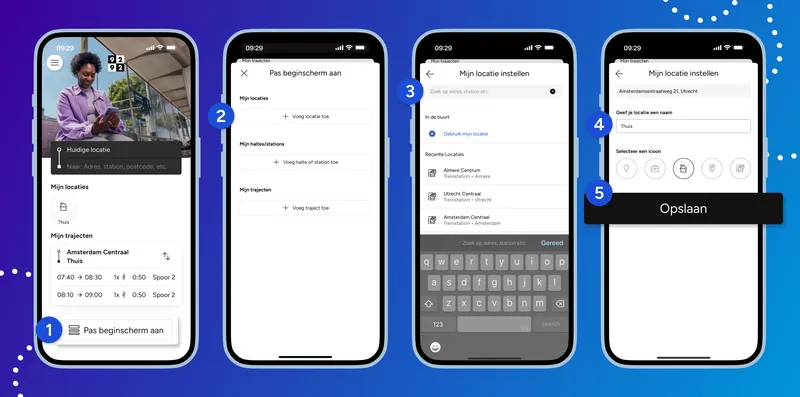
Mijn favoriete locatie instellen
Met jouw favoriete locatie kun je met één druk op de knop jouw reis naar deze locatie plannen. Wil je dit instellen? Volg dan onderstaand stappenplan.
Tik op 'Pas beginscherm aan' onderaan het beginscherm van de app.
Tik daarna op ‘+ Voeg locatie toe'.
Zoek een adres, station of postcode op.
Je kunt deze locatie vervolgens een naam en een eigen icoon geven.
Tik op ‘Opslaan'. De locatie komt op het beginscherm te staan onder ‘Mijn locaties'.
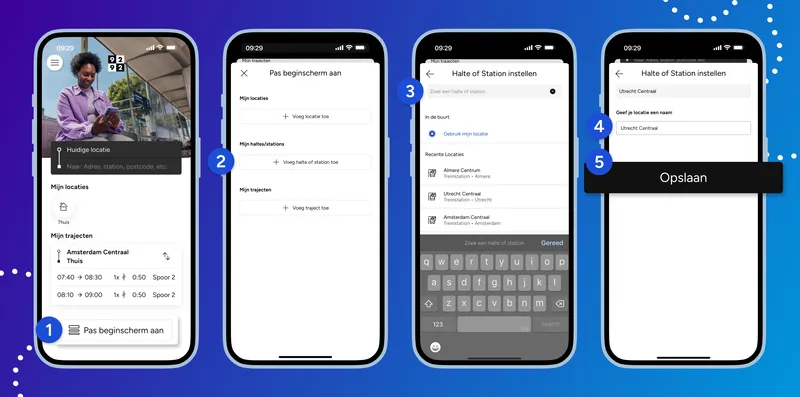
Mijn favoriete halte/station instellen
Met jouw favoriete halte/station kun je met één druk op de knop zien welke vervoersmiddelen vanaf een station of halte vertrekken. Wil je dit instellen? Volg dan onderstaand stappenplan.
Tik op 'Pas beginscherm aan' onderaan het beginscherm van de app.
Tik daarna op ‘+ Voeg halte of station toe'.
Zoek een halte of station op.
Je kunt deze locatie vervolgens een naam geven.
Tik op ‘Opslaan'. De halte/het station komt op het beginscherm te staan onder ‘Mijn haltes en stations'.
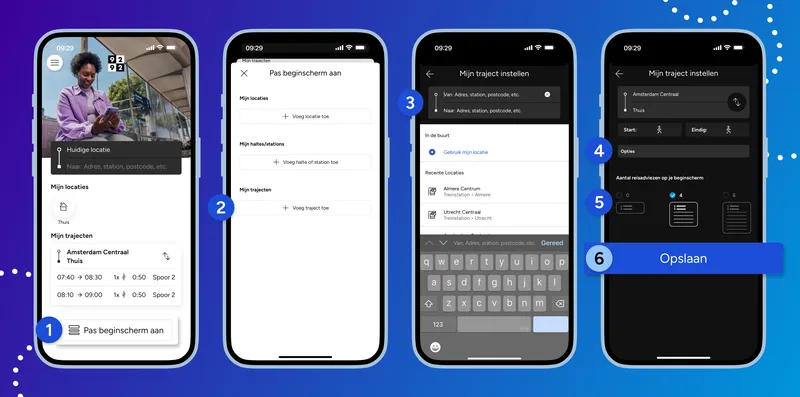
Mijn favoriete trajecten instellen
Met jouw favoriete trajecten krijg je in je beginscherm direct de eerstvolgende reisadviezen voor dit traject te zien. Wil je dit instellen? Volg dan onderstaand stappenplan.
Tik op 'Pas beginscherm aan' onderaan het beginscherm van de app.
Tik daarna op ‘+ Voeg traject toe'.
Vul jouw begin- en eindpunt in.
Pas de opties aan als je dat nodig vindt.
Selecteer hoeveel reisadviezen je op je startscherm wilt zien.
Tik op ‘Opslaan'. Het traject komt op het beginscherm te staan onder ‘Mijn trajecten'.